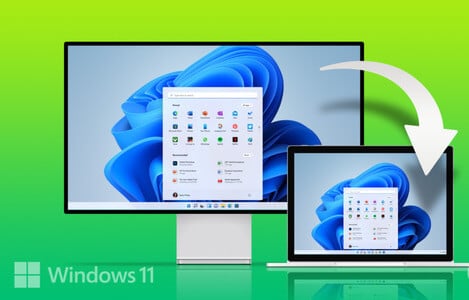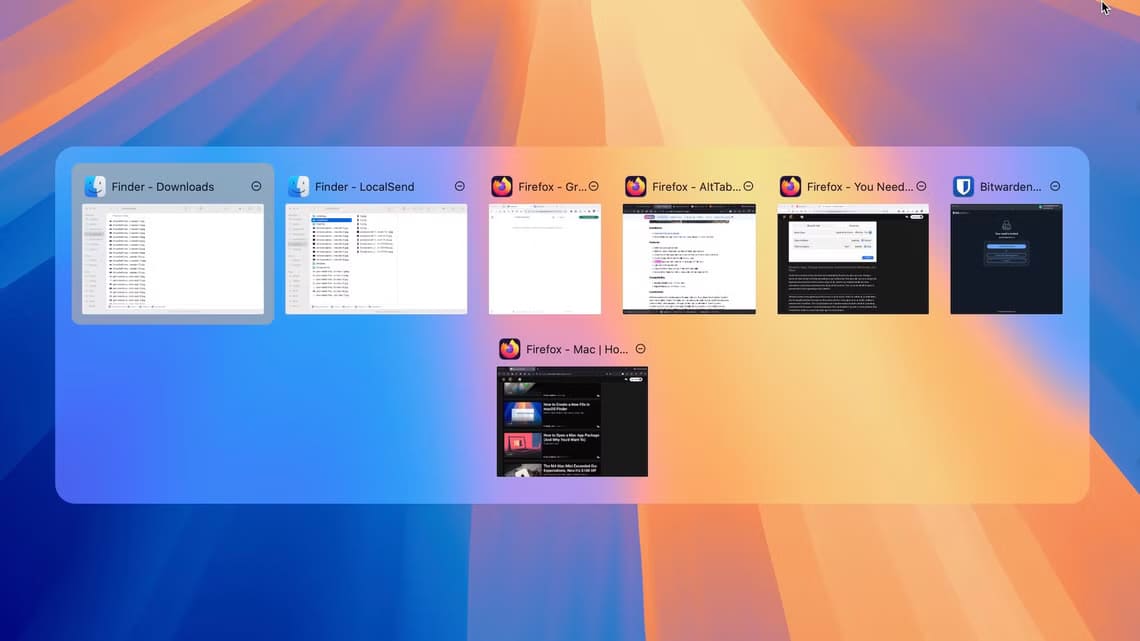تعد رموز QR جزءًا لا يتجزأ من عالمنا، لأنها توفر طريقة سريعة وفعالة للوصول إلى المعلومات أو مواقع الويب. ومع ذلك، هل سبق لك أن وجدت نفسك تحدق في أحد تلك المربعات الغامضة من وحدات البكسل بالأبيض والأسود وتتساءل عن الغرض منها؟ سيوضح لك هذا الدليل كيفية مسح رموز QR ضوئيًا على جهاز الكمبيوتر الذي يعمل بنظام Windows.
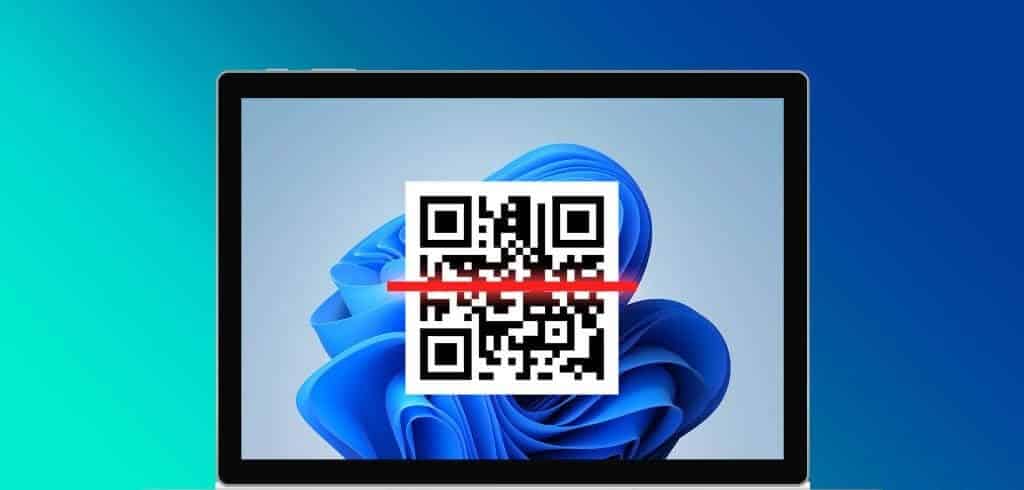
ومع ذلك، قبل ذلك، دعنا نخبرك عن رموز QR، فهي أكثر بكثير من مجرد مربعات بالأبيض والأسود. يرمز QR إلى رموز الاستجابة السريعة وهي عبارة عن رموز شريطية فريدة تحتوي على معلومات تتراوح من رسائل البريد الإلكتروني البسيطة وأرقام الهواتف إلى عناوين URL المعقدة.
علاوة على ذلك، يمكنك الحصول على المعلومات المشفرة باستخدام الماسح الضوئي لرمز QR، المتوفر أيضًا على جهاز الكمبيوتر الذي يعمل بنظام Windows. ولكن كيف يمكنك مسحها ضوئيًا على جهاز الكمبيوتر؟ تابع لتعرف المزيد.
1. استخدام تطبيق WINDOWS CAMERA الافتراضي
تم تصميم تطبيق الكاميرا الموجود على جهاز الكمبيوتر الشخصي أو الكمبيوتر المحمول الذي يعمل بنظام Windows لالتقاط صور حية ويمكن أن يكون مصدرًا رائعًا للبحث عن التفاصيل المشفرة في رمز QR عندما يكون لديك اتصال نشط بالإنترنت. فيما يلي كيفية استخدام تطبيق الكاميرا لمسح رمز QR على جهاز الكمبيوتر الخاص بك.
الخطوة 1: انقر على أيقونة ابدأ، واكتب الكاميرا، ثم انقر على فتح في النتيجة.
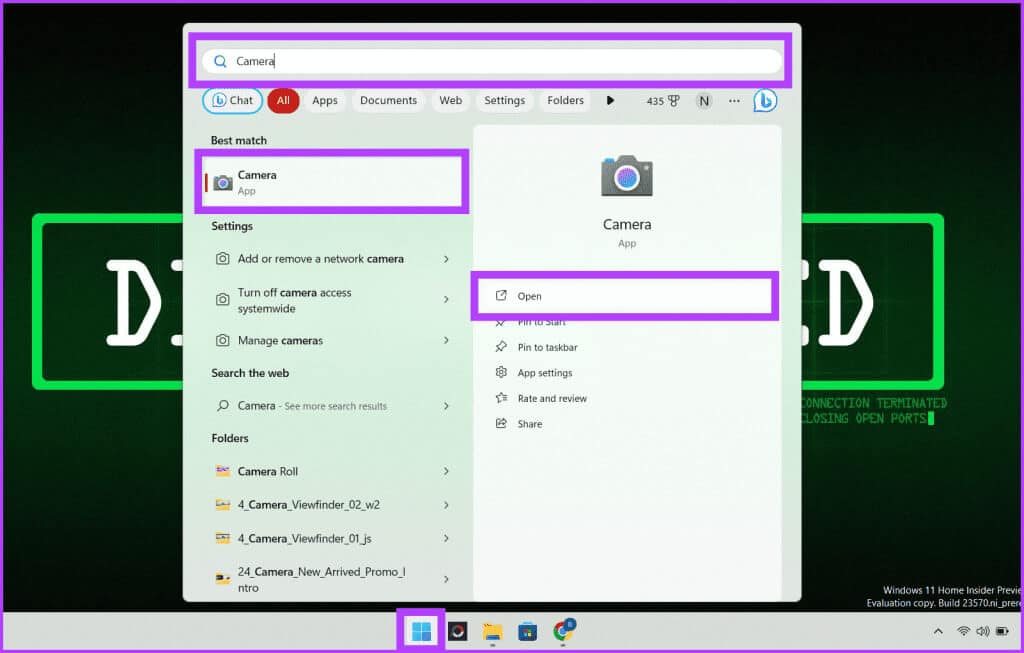
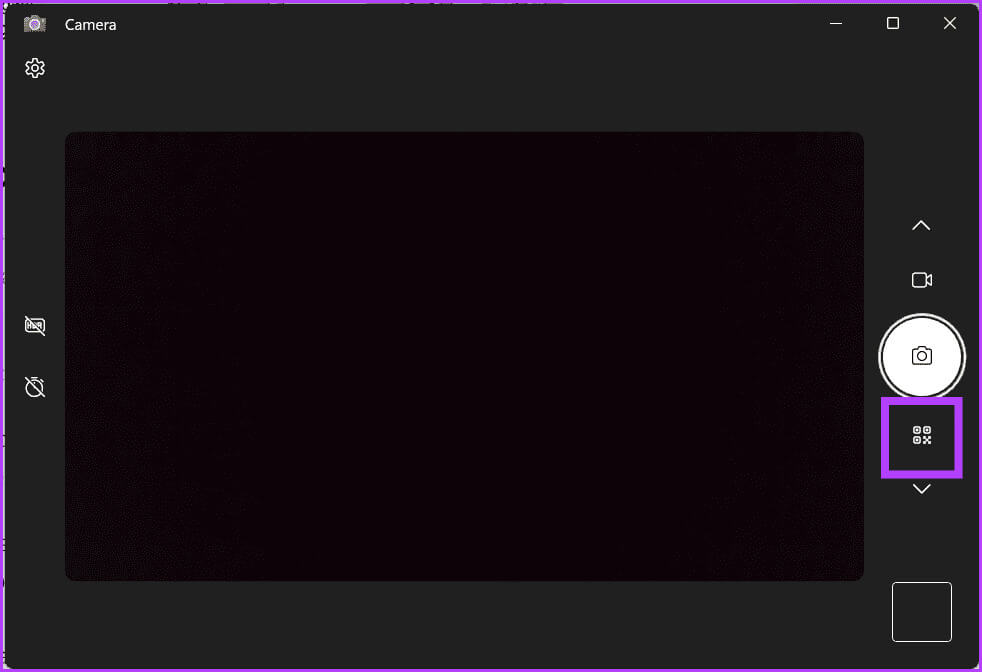
خطوة 3: أمسك رمز QR الخاص بك أمام كاميرا جهاز الكمبيوتر الخاص بك. سيستغرق الأمر بعض الوقت لتحليل رمز QR وعرض الرابط ذي الصلة.
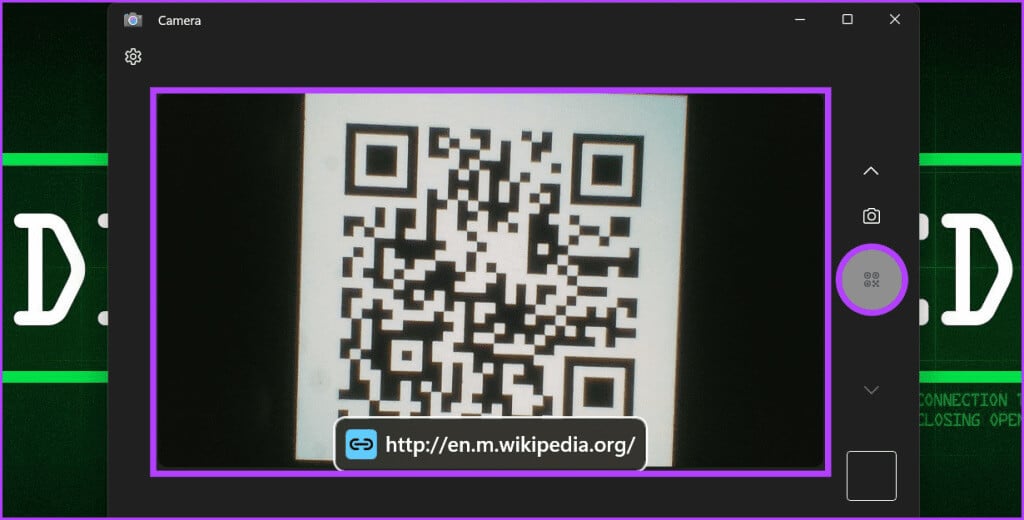
ذات صلة: كيفية إصلاح الكاميرا لا تعمل على نظام التشغيل Windows
2. مسح رمز QR ضوئيًا باستخدام عدسة GOOGLE في CHROME
حتى الآن، لا بد أنك فكرت في Google Lens كأداة للتعرف المرئي مدعومة بالذكاء الاصطناعي والتي قد تساعدك في تحديد النص والكائنات في الصورة. ومع ذلك، هذا هو الجزء الرائع: إنه أكثر من ذلك بكثير. يتيح لك مسح رموز QR ضوئيًا في الوقت الفعلي ويسمح لك أيضًا بالبحث عن معلومات حول رمز QR المخزن على الكمبيوتر المحمول أو الكمبيوتر الشخصي.
مسح رمز QR في الوقت الحقيقي
تخيل أنك تتصفح موقع ويب باستخدام Google Chrome، وترى رمز QR الذي يثير اهتمامك. لمعرفة ما هو موجود في رمز QR ، انقر بزر الماوس الأيمن عليه واختر “البحث عن الصور باستخدام Google” من الخيارات.
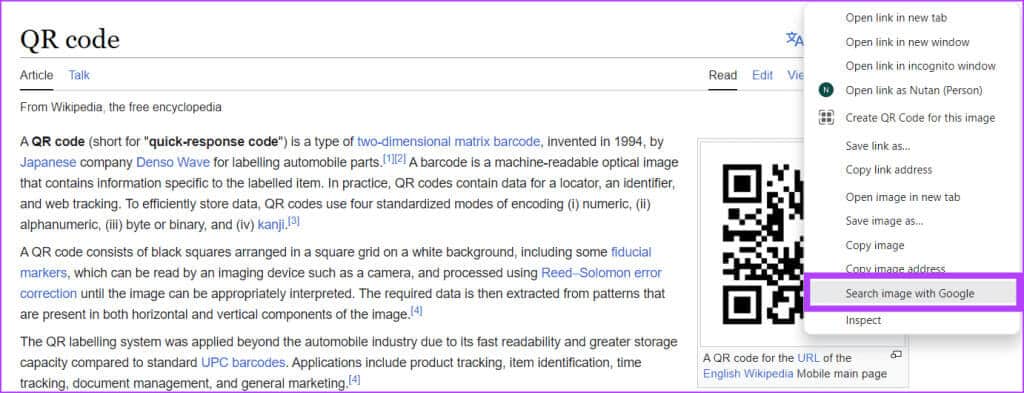
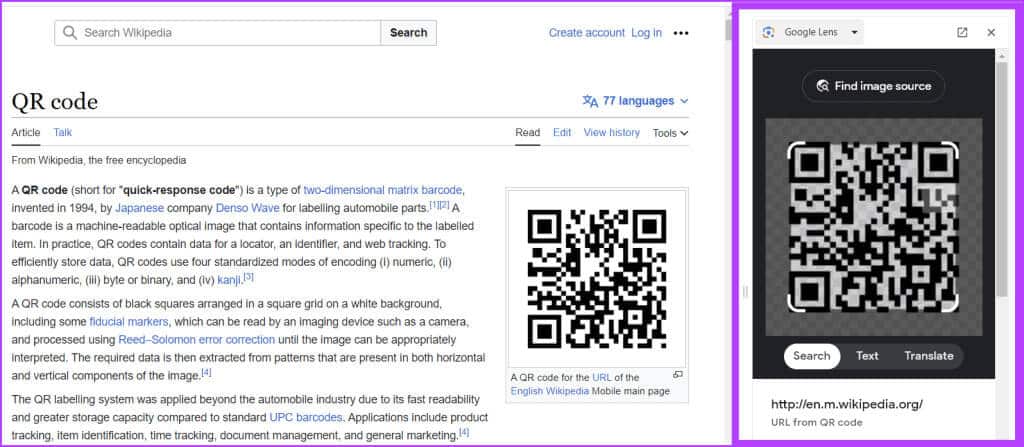
مسح رمز QR من الصورة الموجودة
اتبع الخطوات أدناه لمسح رموز QR المحفوظة على جهاز الكمبيوتر الذي يعمل بنظام Windows الخاص بك:
الخطوة 1: قم بتشغيل متصفح Chrome.
الخطوة 2: انتقل إلى Google واضغط على زر البحث بالصورة (أيقونة كاميرا عدسة Google).
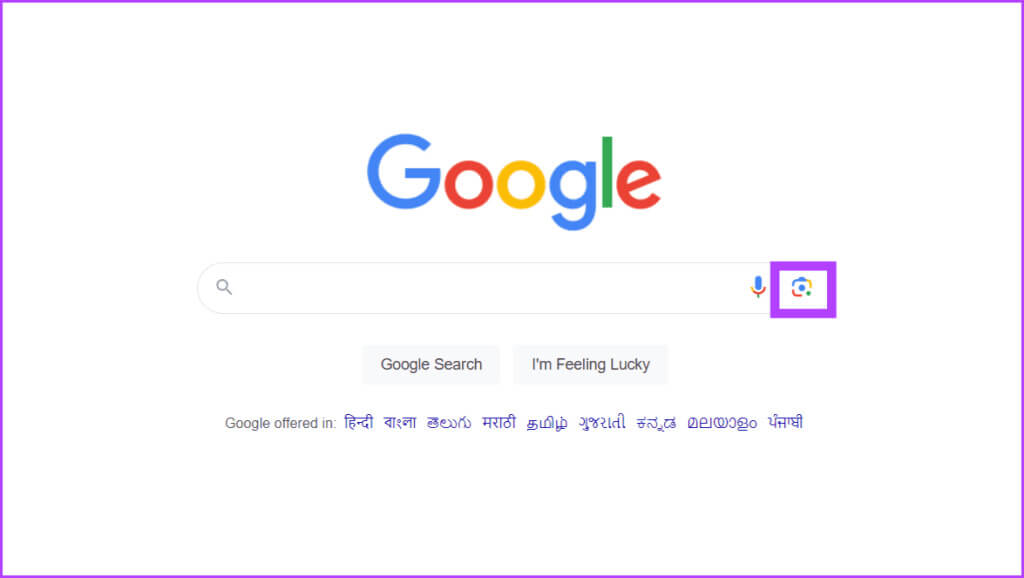
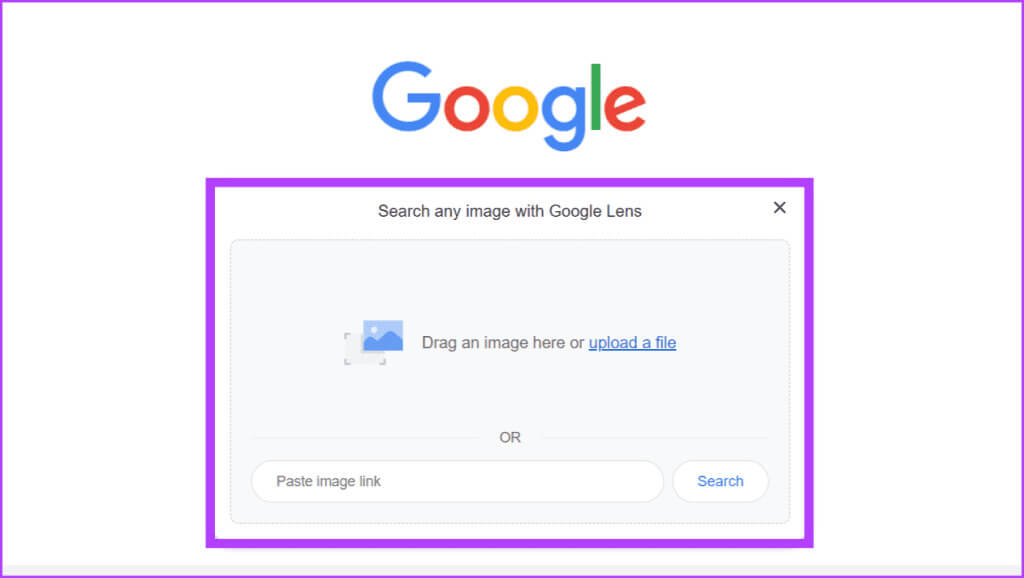
الخطوة 4: سيقوم Google الآن بمسح رمز QR وعرض النتائج بمعلومات عنه. يمكنك النقر لزيارة الموقع إذا كان عبارة عن رابط ويب.
3. بمساعدة خدمة مسح QR عبر الإنترنت
يمكنك مسح رموز QR بسرعة على جهاز الكمبيوتر الخاص بك باستخدام خدمة عبر الإنترنت. تعمل هذه الأدوات على تبسيط فك رموز QR وتلغي الحاجة إلى برامج إضافية. يمكنك الاتصال بالإنترنت ومنح حق الوصول إلى الكاميرا إذا لزم الأمر والسماح للخدمة بالقيام بعملها. دعونا نستخدم 4qrcode كمثال.
الخطوة 1: افتح متصفح الويب الذي تختاره.
الخطوة 2: انتقل إلى 4qrcode باستخدام الرابط أدناه واختر QR Code Scanner في شريط التنقل.
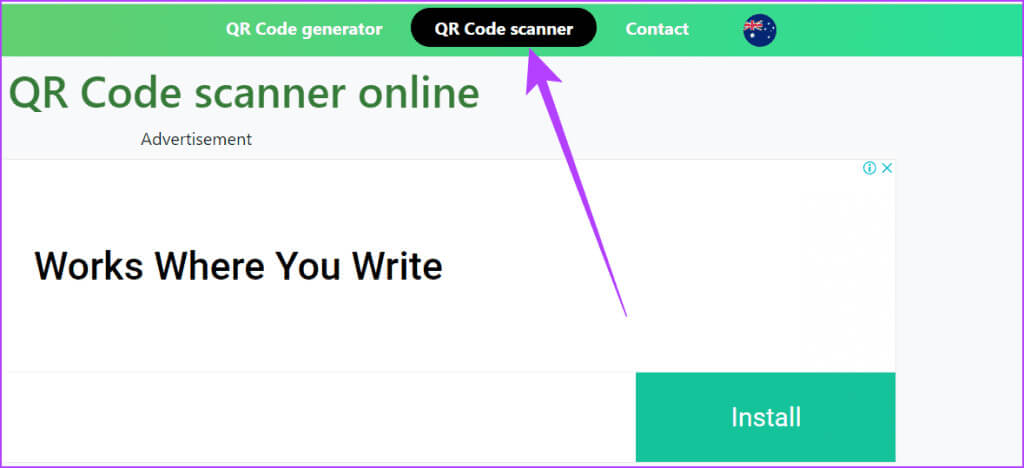
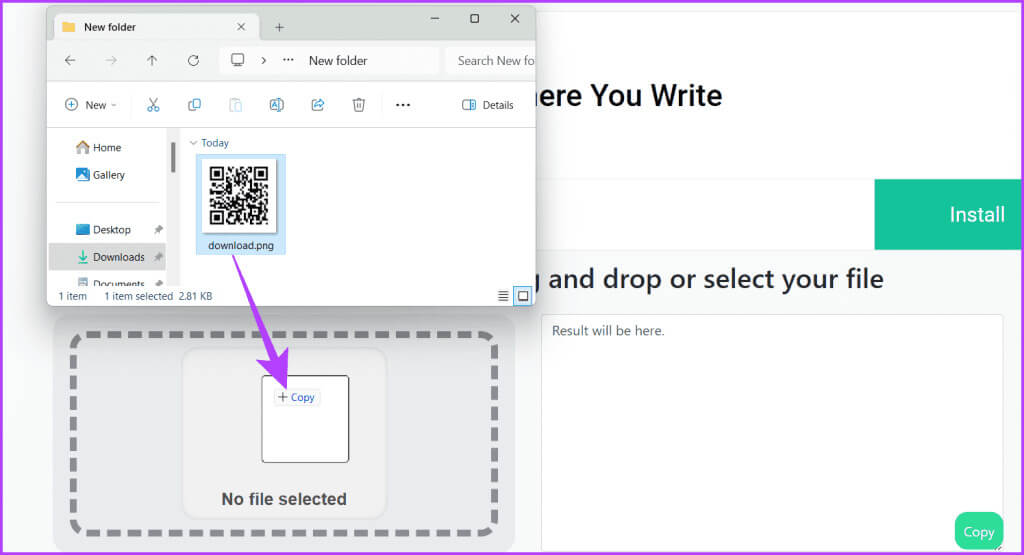
يمكنك أيضًا مسح رمز QR ضوئيًا مباشرةً بالكاميرا، وستظهر النتائج في المربع المجاور له. علاوة على ذلك، إليك بعض خدمات مسح رمز QR عبر الإنترنت التي يجب مراعاتها:
4. استخدم ملحق متصفح Chrome لمسح رمز QR على نظام التشغيل Windows
لا يعد مسح رموز QR باستخدام الامتدادات على المتصفح الذي يستند إلى Chromium واحدًا من أبسط الطرق فحسب، بل هو أيضًا أحد أكثر الطرق أمانًا لفك تشفير الغرض من الرمز. يمكّنك هذا الأسلوب من مسح رموز QR المضمنة في صور موقع الويب مباشرة، مما يغنيك عن الحاجة إلى الأجهزة الخارجية المعتمدة على الكاميرا.
ومن خلال استخدام هذه الملحقات، فإنك تلغي الحاجة إلى تطبيق إضافي على جهازك وتحصن بياناتك ضد الرموز الضارة المحتملة. يمكن للعديد من الإضافات مسح رموز QR بحثًا عن محتوى ضار، وحماية جهازك من التهديدات المخفية.
دعنا نستخدم أحد الامتدادات المسماة انقر بزر الماوس الأيمن فوق قارئ رمز QR للتوضيح.
الخطوة 1: افتح متصفح الويب المستند إلى Chromium.
الخطوة 2: انتقل إلى ملحق “انقر بزر الماوس الأيمن فوق QRcode Reader” وانقر فوق الزر “إضافة إلى [اسم المتصفح]”.
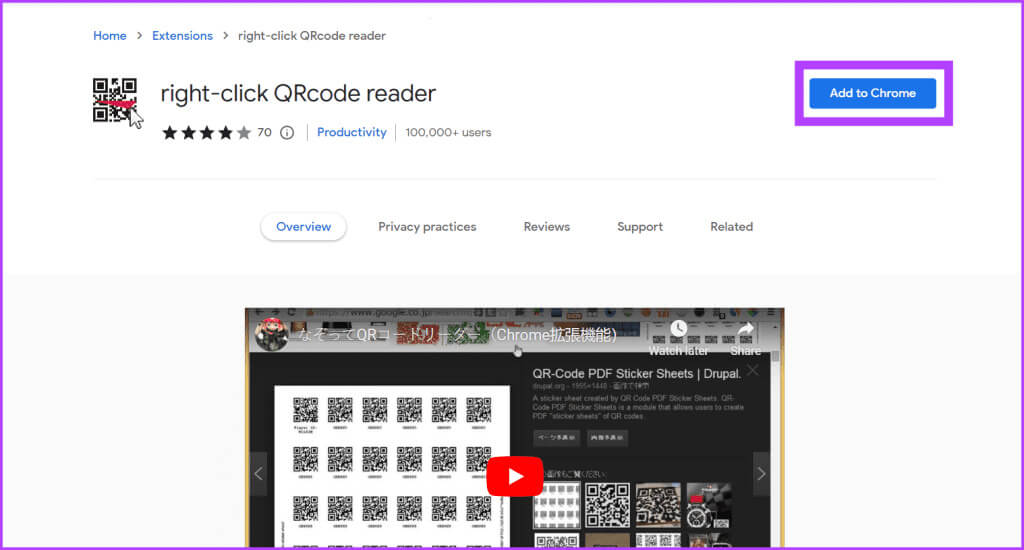
خطوة 3: انقر فوق إضافة ملحق في المطالبة المعروضة.
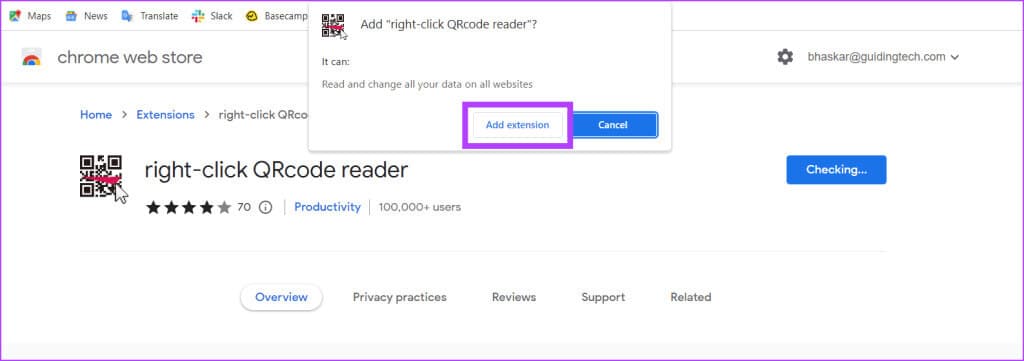
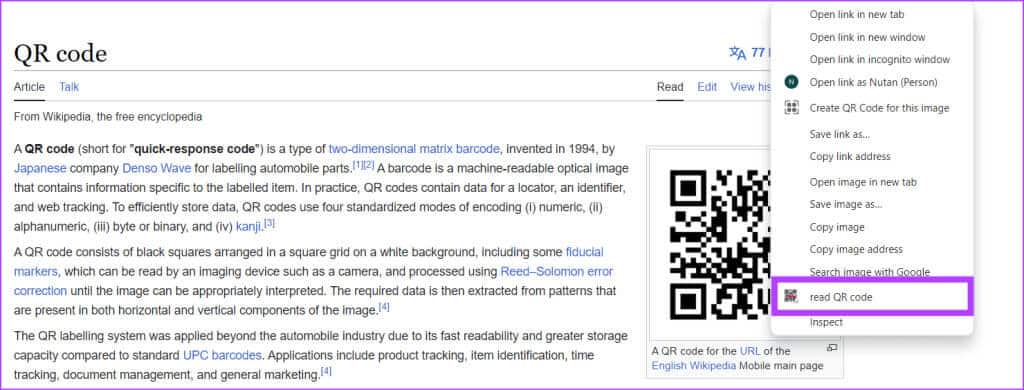
5. اقرأ رموز QR باستخدام تطبيق مخصص على نظام التشغيل Windows
على الرغم من أن التقنيات المذكورة أعلاه واضحة ومباشرة، إلا أن لها بعض القيود. على سبيل المثال، تتطلب معظمها اتصالاً نشطًا بالإنترنت، بينما يقتصر بعضها على المتصفحات المستندة إلى Chromium.
علاوة على ذلك، لا داعي للقلق بشأن ذلك إذا كنت تستخدم تطبيقًا مخصصًا. يعمل معظمها بشكل جيد حتى بدون الاتصال بالإنترنت ويمكن أن يزودك بالمعلومات التي تم فك تشفيرها في رمز QR. ومع ذلك، قد يتطلب الوصول إلى موقع الويب أن يكون لديك اتصال بالإنترنت.
دعنا الآن نتحقق من كيفية استخدام هذه التطبيقات. نحن نستخدم CodeTwo للرسوم التوضيحية.
ملاحظة: يمكن أن تختلف الخطوات أدناه حسب التطبيق الذي تستخدمه.
الخطوة 1: افتح متصفح الويب الخاص بك وقم بزيارة CodeTwo’s.
الخطوة 2: قم بتنزيل CodeTwo وتثبيته على جهاز الكمبيوتر الخاص بك.
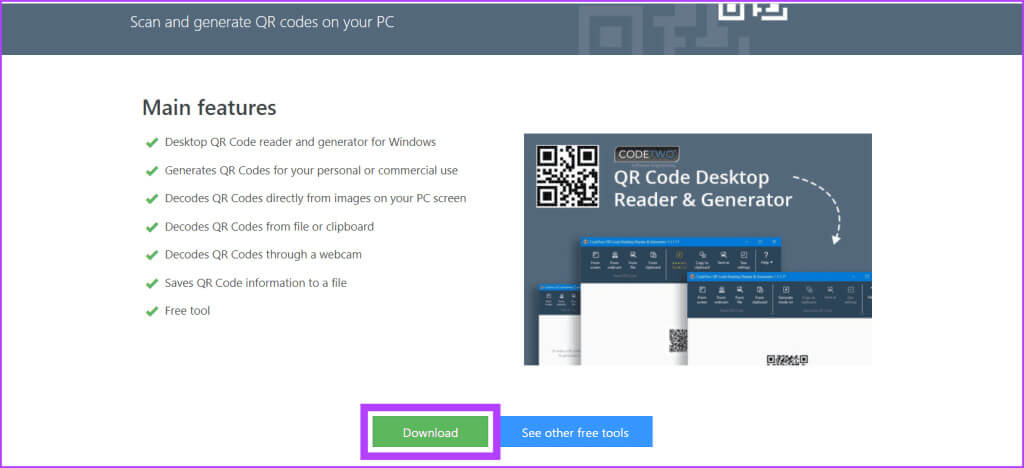
خطوة 3: قم بتشغيل التطبيق وانظر إلى الجزء العلوي الأيسر من الشاشة. سترى قائمة تحتوي على أربعة خيارات لمسح رموز QR. يمكنك اختيار أي منهم.
- من الشاشة: يتيح لك تحديد جزء من شاشتك وقراءة أي رموز QR مرئية.
- من كاميرا الويب: استخدم هذا لقراءة رمز QR باستخدام الكاميرا الموجودة على الكمبيوتر المحمول أو الكمبيوتر.
- من الملف: يمكنك مسح رمز QR ضوئيًا من صورة قمت بحفظها على جهازك باستخدام هذه الميزة.
- من الحافظة: يتيح لك قراءة رمز QR من الصورة التي نسختها إلى الحافظة الخاصة بك.
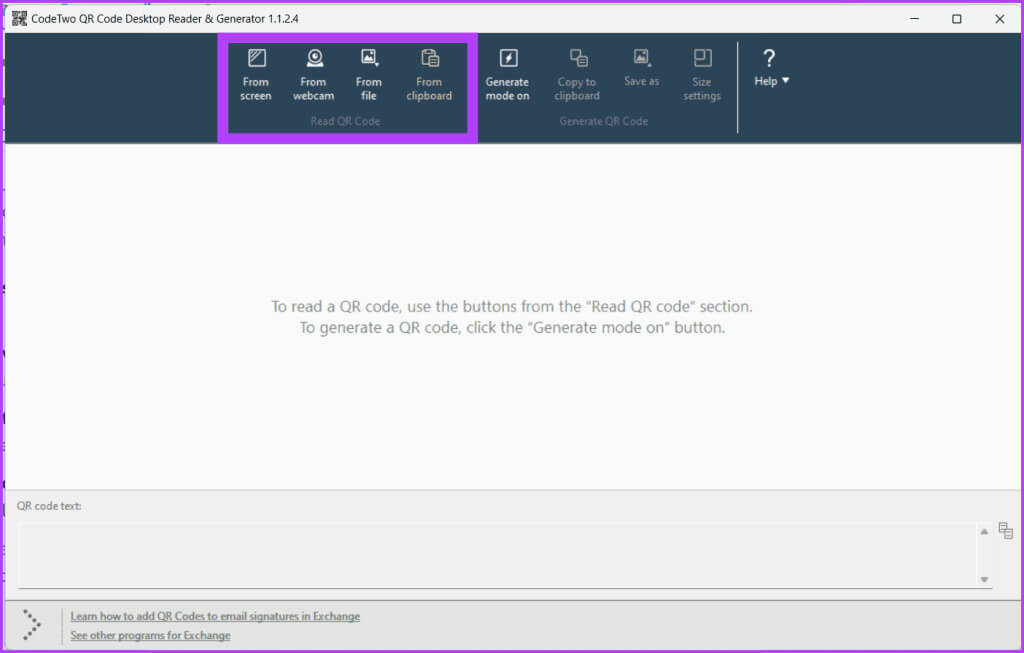
بمجرد اكتمال المسح، ستظهر المعلومات في مربع نص رمز QR الموجود أسفل الشاشة.
علاوة على ذلك، إليك بعض الاقتراحات الإضافية للتطبيقات التي تتيح لك مسح رمز QR ضوئيًا على جهاز الكمبيوتر الذي يعمل بنظام Windows:
- Codex – قارئ ومولد QR
- الماسح الضوئي لرمز QR بواسطة Matthias Duyck
- ببساطة QR بواسطة Meng Xuan XIa
- QR Scanner+ // QR Code وقارئ Barcode
- ماسح رمز QR المجاني
الأسئلة الشائعة:
س1. كيف يمكنني إنشاء رموز QR الخاصة بي؟
الجواب: هناك العديد من الطرق لإنشاء رموز QR الخاصة بك. على سبيل المثال، يمكنك استخدام منشئ رمز QR المجاني عبر الإنترنت، أو ملحق إنشاء رمز QR، أو برنامج محدد لإنشاء رمز QR .
س2. ما هي الأنواع المختلفة لرموز QR؟
الجواب: تأتي رموز QR بأشكال مختلفة، يخدم كل منها غرضًا خاصًا. تتضمن بعض الأنواع الشائعة رموز QR لموقع ويب، وملف PDF، ومعرض الصور، وتنزيل التطبيق، وحساب الوسائط الاجتماعية، والدفع.
مسح QR بسهولة
تعتبر رموز QR مريحة ومتعددة الاستخدامات وآمنة للوصول إلى المعلومات وإجراء الدفعات وتتبع المواقع. توضح لك هذه المقالة كيفية مسح رموز QR ضوئيًا على جهاز كمبيوتر يعمل بنظام Windows باستخدام طرق مختلفة. الآن بعد أن تعرفت على كيفية مسح رموز QR ضوئيًا على Windows من الصور الموجودة على جهاز الكمبيوتر الخاص بك وفي الوقت الفعلي، ابدأ في استخدامها لتجعل حياتك أسهل وأكثر راحة.